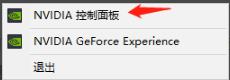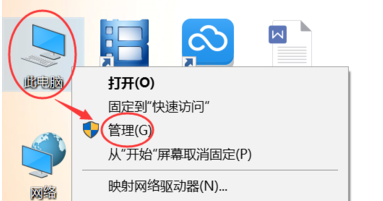win10系统微软商店无法正常打开故障解决方法大全
- 编辑:飞飞系统
- 时间:2019-02-27
在windows 10操作系统中我们通常会通过微软商店来下载应用到电脑中进行使用。但是由于微软商店的问题众多,导致经常会出现无法正常打开的现象,我们都无法很好的在win10系统中通过商店来下载应用了。由于大家在使用win10系统商店的时候遇到的问题各不相同,本文中飞飞一键重装小编给大家分享一下微软商店出现问题的解决方法大全是通用的解决方法,能够解决大多数商店无法正常打开的问题!
win10商店故障解决方法大全:
一、调整网络连接
建议您先尝试更换网络连接,比如连接个人手机热点,再使用 Microsoft Store 进行尝试。如果您连接了 VPN 或下载了第三方防火墙应用,建议断开 VPN,卸载第三方防火墙应用。
按 “Windows 徽标键+X”,启动 “Windows PowerShell(管理员)”(如果是命令提示符的话也是可以的,同样是选择“了命令提示符(管理员)”),输入以下命令,回车后重启设备:
netsh winsock reset
二、更改 DNS
1. 右键网络连接图标,选择 “打开网络和共享中心”。
2. 点击现在连接的网络名称,打开网络状态窗口,点击 “属性”,在网络属性窗口中双击 “Internet 协议版本4 (TCP / IPv4)”。
3. 将 DNS 服务器手动设置为“4.2.2.1” 和 “4.2.2.2”,确定后重试。
三、清理应用商店的缓存
按 “Windows 徽标键+R”,在运行窗口中,键入“WSReset.exe” 并点击 “运行”。
四、重置应用商店
打开 设置>应用>应用和功能>在左边的列表中找到应用商店选中>高级选项>重置。
五、调整 Internet 选项
打开 IE 浏览器,点击设置,打开 Internet 选项,点击高级,并勾选 “使用SSL 3.0”、”使用 TLS 1.0“、”使用 TLS 1.1“、”使用 TLS 1.2“,应用后重启电脑,查看能否解决问题。
六、重新部署应用商店
在打开的 “Windows Powershell(管理员)” 窗口中输入以下命令(慎用):
get-appxpackage *store* | remove-Appxpackage
再次安装:
add-appxpackage -register "C:\Program Files\WindowsApps\*Store*\AppxManifest.xml" -disabledevelopmentmode
以上就是飞飞一键重装系统小编给大家分享介绍的win10系统微软商店无法正常打开故障解决方法大全,有遇到故障的用户快来试试吧!
win10商店故障解决方法大全:
一、调整网络连接
建议您先尝试更换网络连接,比如连接个人手机热点,再使用 Microsoft Store 进行尝试。如果您连接了 VPN 或下载了第三方防火墙应用,建议断开 VPN,卸载第三方防火墙应用。
按 “Windows 徽标键+X”,启动 “Windows PowerShell(管理员)”(如果是命令提示符的话也是可以的,同样是选择“了命令提示符(管理员)”),输入以下命令,回车后重启设备:
netsh winsock reset
二、更改 DNS
1. 右键网络连接图标,选择 “打开网络和共享中心”。
2. 点击现在连接的网络名称,打开网络状态窗口,点击 “属性”,在网络属性窗口中双击 “Internet 协议版本4 (TCP / IPv4)”。
3. 将 DNS 服务器手动设置为“4.2.2.1” 和 “4.2.2.2”,确定后重试。
三、清理应用商店的缓存
按 “Windows 徽标键+R”,在运行窗口中,键入“WSReset.exe” 并点击 “运行”。
四、重置应用商店
打开 设置>应用>应用和功能>在左边的列表中找到应用商店选中>高级选项>重置。
五、调整 Internet 选项
打开 IE 浏览器,点击设置,打开 Internet 选项,点击高级,并勾选 “使用SSL 3.0”、”使用 TLS 1.0“、”使用 TLS 1.1“、”使用 TLS 1.2“,应用后重启电脑,查看能否解决问题。
六、重新部署应用商店
在打开的 “Windows Powershell(管理员)” 窗口中输入以下命令(慎用):
get-appxpackage *store* | remove-Appxpackage
再次安装:
add-appxpackage -register "C:\Program Files\WindowsApps\*Store*\AppxManifest.xml" -disabledevelopmentmode
以上就是飞飞一键重装系统小编给大家分享介绍的win10系统微软商店无法正常打开故障解决方法大全,有遇到故障的用户快来试试吧!